Integriere den iCloud-Kalender mit TuCalendi
Wenn du ein Apple-Nutzer bist und den iCloud-Kalender verwendest, kannst du den iCloud-Kalender in TuCalendi integrieren, um alle von deinen Kunden gebuchten Termine, Meetings oder Veranstaltungen aus dem Online-Kalender von TuCalendi mit dem iCloud-Kalender zu synchronisieren.
TuCalendi braucht die Erlaubnis des iCloud-Kontoinhabers, um auf den Kalender zuzugreifen und die Integration durchzuführen. Wir haben einen sehr einfachen Prozess vorbereitet, um beide Plattformen zu integrieren.
Da iCloud über eine Zwei-Faktor-Authentifizierung verfügt, ist es aus Gründen der Sicherheit und des Datenschutzes außerdem notwendig, einen Schritt in Apple durchzuführen, um die Integration zu bestätigen. Die genaue Vorgehensweise wird in diesem Hilfeartikel erklärt, damit du keine Zweifel hast.
Melde dich mit deinem Benutzernamen und Passwortbei TuCalendi an. Gehe auf die Option "Integrationen".
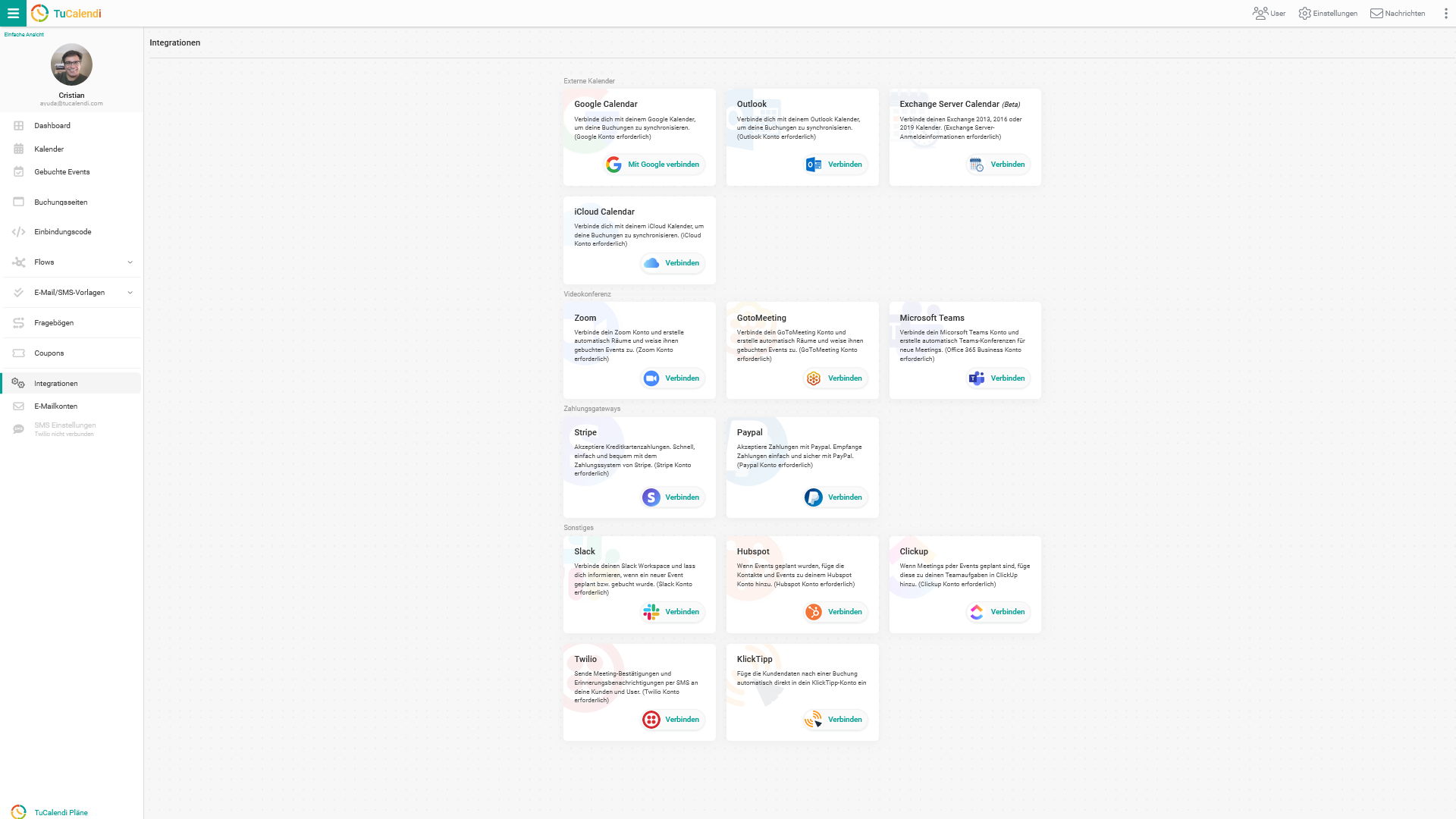
Integriere den iCloud-Kalender
Wähle die Option "iCloud Calendar":
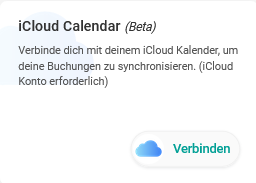 Um die Integration mit dem iCloud-Kalender durchzuführen, musst du auf "Verbinden" klicken und wirst dann zur iCloud-Kassenseite weitergeleitet.
Um die Integration mit dem iCloud-Kalender durchzuführen, musst du auf "Verbinden" klicken und wirst dann zur iCloud-Kassenseite weitergeleitet.
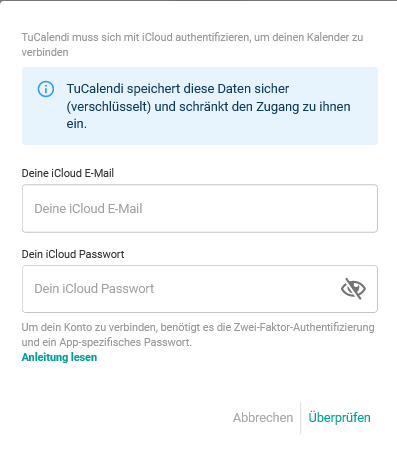
Für die Verbindung mit deinem iCloud-Konto ist eine Zwei-Faktor-Authentifizierung erforderlich, zusätzlich zu einem speziellen Passwort für die TuCalendi-Integration.
Um dieses spezielle Passwort für TuCalendi festzulegen, musst du dich in deinem Apple-Konto anmelden und mit deiner Apple ID bestätigen.
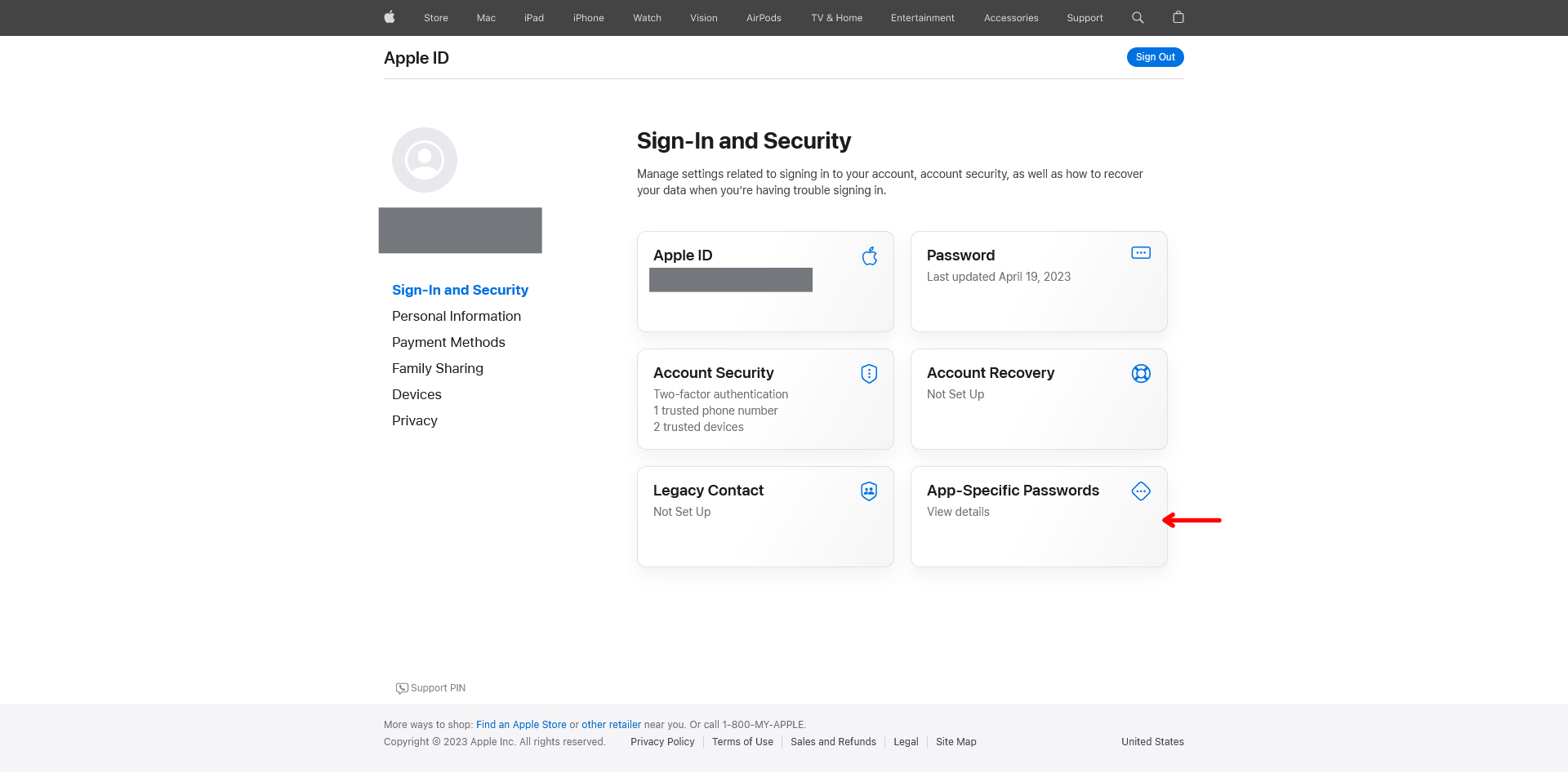
Klicke auf das Feld "App-Specifyc Passwords":
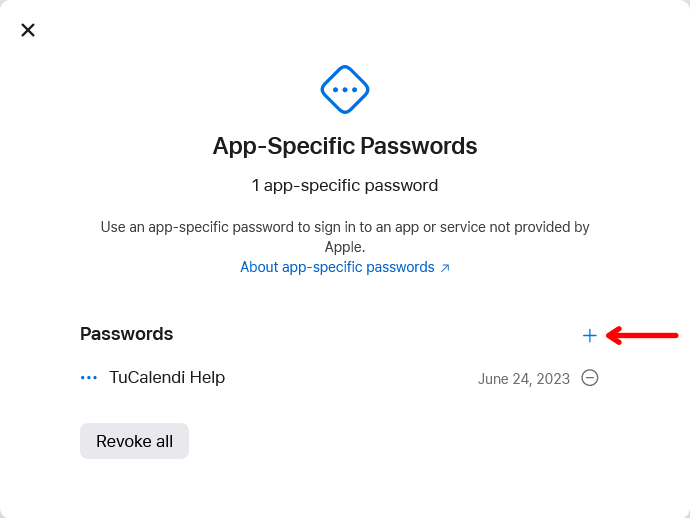
In unserem Fall haben wir bereits ein Passwort, aber wir werden ein neues erstellen.
Klicke auf das "+" -Symbol:
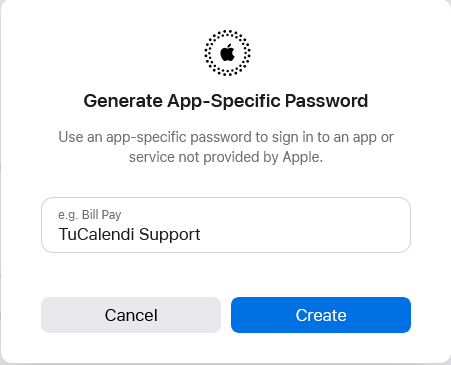
Gib im Popup den Namen der Plattform oder den Alias ein, mit dem du das Passwort kennzeichnen möchtest, und klicke auf "Erstellen". In diesem Fall lautet die Kennwortbezeichnung TuCalendi Support.
Dann erscheint ein neues Popup mit dem spezifischen Passwort, um die Integration mit TuCalendi durchzuführen.
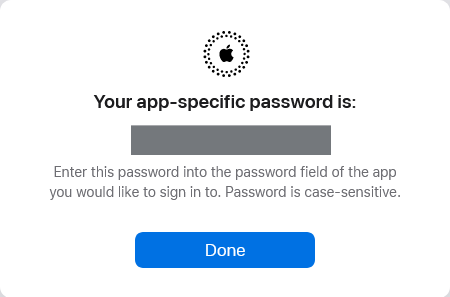
Kopiere das Passwort und gehe zurück zu der iCloud-Integrationsoption von TuCalendi.
Gib nun deine iCloud ID ein und füge das generierte Passwort ein.
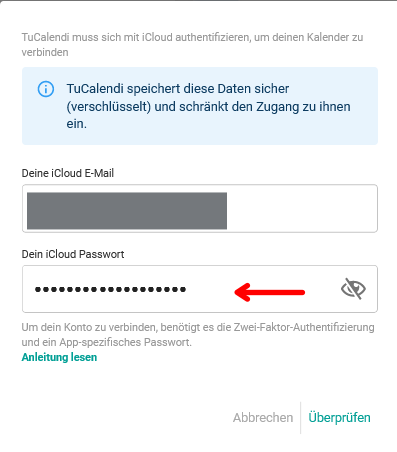
Klicke auf "Prüfen" und die Integration mit der Zwei-Faktor-Authentifizierung und einem spezifischen Passwort für die Integration mit TuCalendi ist abgeschlossen.
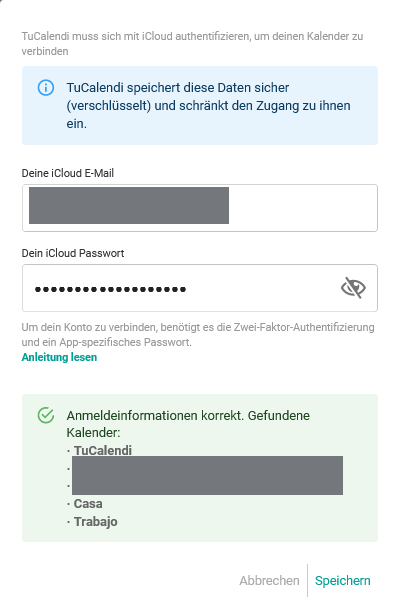
Klicke einfach auf "Speichern", um die Integration abzuschließen.
Trenne die iCloud-Verbindung
Wenn du dich entscheidest, die Integration nicht fortzusetzen, kannst du die Berechtigungen jederzeit widerrufen und die Verbindung zwischen iCloud Calendar und TuCalendi wird getrennt.
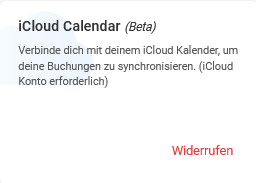
Klicke dazu einfach auf "Widerrufen".